Cara Mendaftar Canva for Edu
- Mengakses alamat web https://www.canva.com/id_id/pendidikan/
- Setelah masuk alamat web kita diarahkan untuk melakukan pendaftaran. Untuk mendaftar klik daftar sekarang
- Lalu kita akan mendaftar dengan akun gmail
- Selanjutnya masukan akun belajar.id kita
- Setelah memasukan akun belajar.id, silahkan klik ajukan akun sekarang
- Langkah selanjutnya adalah mengisi form pengajuan akun
- Pada bagian ini silahkan isi data-data yang diminta sampai lengkap, termasuk pada bagian akhir kita diminta untuk mengupload file bukti kualifikasi mengajar (bisa SK Penetapan Profesi Guru).
- Setelah mendaftar akun canva for education dengan akun belajar, maka nanti tinggal tunggu persetujuan admin pada gmail kita.
- Setelah disetujui pengajuan akun premium dengan akun belajar.id, maka guru dapat memafaatkan berbagai fitur desain grafis yang berbagai pilihan template menarik untuk membuat media pembelajaran.
Lalu bagaimana dengan cara membuat website di Canva? Simak informasi berikut ini merupakan cara membuat website di Canva
Cara Membuat Website di Canva
1. Buka Canva, Create A Design.
2. Waktu create A Design, ketikkan “website” pada pencarian. Pilih sesuai dengan kebutuhan website yang akan kamu buat.
3. Selanjutnya, kita bisa memilih template website yang telah disediakan oleh Canva. Sebagai contoh, saya akan memilih template Sunday Bite – Red colorful block food and restaurant service.
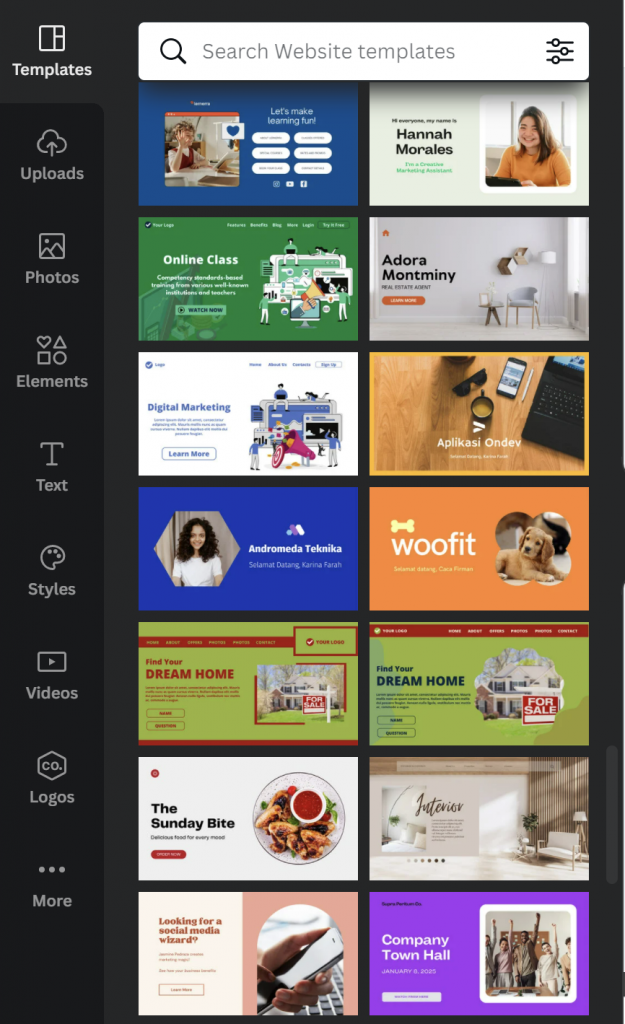
4. Karena template Sunday Bite ini berisikan 5 halaman, maka ketika kita klik, maka kita akan diberi pilihan, apakah akan Anda masukkan semua halamannya ataukah beberapa halaman saja. Jika ingin memasukkan semuanya, maka klik Apply All Pages.
5. Maka akan tampil websitenya di bagian page Anda. Anda bisa edit foto, teks, atau warna sesuai dengan keinginan Anda.
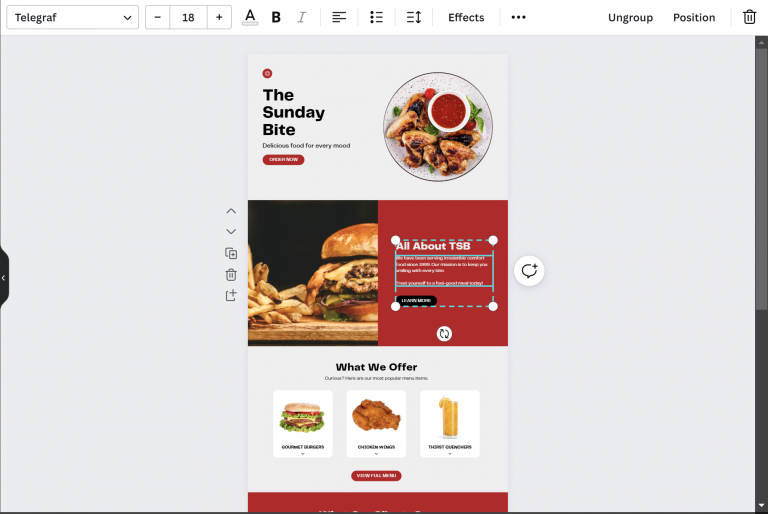
6. Jika dibutuhkan, kita bisa mendesain sesuai dengan kebutuhan Anda. Berbagai elemen dapat Anda akses pada sidebar.
7. Untuk melihat previewnya, kita bisa klik preview di bagian kanan atas
8. Maka akan tampil previewnya seperti berikut
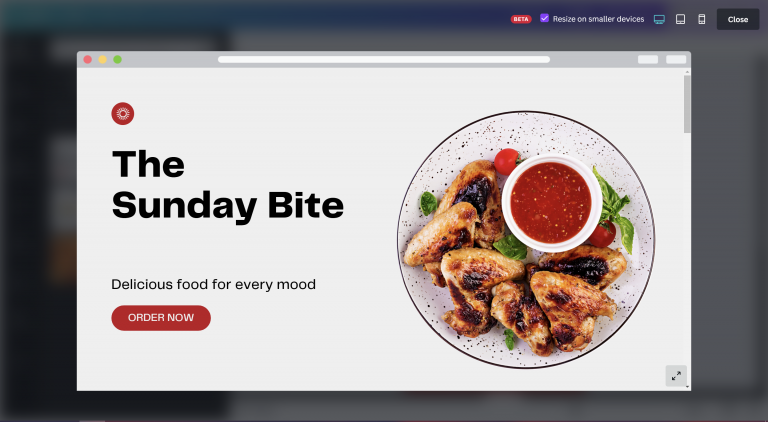
9. Jika ingin melihatnya di tampilan device lain, bisa klik icon di bawah ini yang berada di kanan atas.
10. Jika sudah, kita publish websitenya dengan klik icon Publish as Websitepada bagian kanan atas.
11. Selanjutnya, kita akan dihadapkan pilihan : publish to free domain, Purchase a new domain, atau use my existing domain
Halaman selanjutnya
Halaman : 1 2 3 Selanjutnya













